1. Primeros Pasos
1. Configuración Inicial
Alta de Socios en Facebook
Alto de Socios en DMP + AdWords
Data Source - Recolectar Datos de tu CRM
Data Source - Recolectar datos de tus Apps a través de SDK
Data Source - Recolectar datos de tus Apps a través de un archivo
Data Source - Recolectar datos de tus envíos de e-mail
Data Source Campaña - Trackear Impresiones y Clicks en tus Adservers
Data Source Campaña - Trackear Impresiones y Clicks en tus DSPs
Implementacion del tag contenedor
Las Audiencias ahora son Segmentos
Preguntas Frecuentes (FAQ)
Trackeo de Clicks en Facebook
Trackers de YouTube
a. Data Source - Recolectar datos de tus Sitios Web
¿Como trackear conversiones?
2. Segmentación
Enviar audiencias a Facebook
Enviar un Segmento / Audiencia a una plataforma de compra
Nueva forma de crear y compartir segmentos
Overlap de Segmentos
Segmentación Web
Segmentos App
Segmentos CRM
Segmentos Campaña
Segmentos Cross Device
Segmentos Look Alike
Trackear viewability de un Video
Uso de la herramienta Retargetly Inspector
¿Cómo combinar diferentes Segmentos y maximizar el alcance?
¿Cómo crear un "Seat" y asociarlo a mi cuenta de DMP?
3. Insights & Analytics
1. Overview - Vista "General"
2. Overview - Vista "Affinity"
Nueva Vista de Insights - Extracción de Reportes
Creación de Usuarios
2. Configuración Avanzada
Creación de Taxonomías dentro de Retargetly DMP
Creación y Carga de Taxonomías
Descarga de Información de Segmentos
Enviar etiquetas (tags) mediante el tag contenedor
Envio de datos demograficos mediante el tag contenedor
Implementacion del tag contenedor (AMP Pages)
Implementación de Tags de Impresiones y Clicks en DCM
Obtención de web cookie user id de Retargetly
Sincronizacion con Google Analytics ID
Sincronizacion de ID de usuario externo del cliente
[SIZMEK] Implementación de trackers de campaña
3. Integraciones
Integración DATA-IN
1. Proceso de Sync de cookies de usuario
2. Definición de taxonomía
3. Ingesta de archivos de data
4. Formato de archivos
Formato para tool de enrichment
Integración DATA-OUT
Carga de Grupos de Seats
Integración Realtime - Integración con Ad Manager (AMP Pages)
Integración Realtime - Integración con DoubleClick
Integración Realtime - Integración con E-Planning
Integración Realtime - Integración con Smart
Integrar Listas de CRM dinámicas
Proceso Off-Boarding de Información de Cuentas
4. Preguntas Frecuentas (FAQ)
Documentacion de seguridad
Mi base de CRM tuvo match rate bajo o no tuvo ninguno, ¿Que pudo pasar?
¿Como chequear que los Tags que armé en un sitio están funcionando correctamente?
¿Cómo chequear si mi campaña tiene los Tags corriendo en DCM?
¿Cómo hacer opt out o dar de baja tu información de las bases de Retargetly?
¿Cómo revisar si un botón en una página puede ser Taggeable?
¿Empujé Segmentos hacia DV360 pero aún no los veo, que puede estar pasando?
¿En que momento se repopulan o actualizan los segmentos en las plataformas cuando se suben los files a un SFTP?
¿Qué sucede si el Data Source Web que cree aún no muestra devices?
¿Se pueden editar los Segmentos Custom con Keywords?
5. Articulos, Notas y Documentación
7- Activa tus segmentos
Manuales Internos
Novedades
Cambio de nombres en la categorías de audiencias del Planner
Creación de Audiencias por Keywords en DMP
Nuevo diseño de creación de planificaciones en Loop
Nuevo diseño de sección Insights
Optimización de audiencias no activadas
Unificación de las Interfaces de DMP y Loop
Tech Support
- All Categories
- 1. Primeros Pasos
- 2. Segmentación
- ¿Cómo combinar diferentes Segmentos y maximizar el alcance?
¿Cómo combinar diferentes Segmentos y maximizar el alcance?
A la hora de combinar varios Segmentos desde el Audiencia Maker, es bueno entender un poco el funcionamiento de los distintos tableros que se presentan en esta vista:
- A la izquierda de todo vamos a tener disponible toda la taxonomia de Retargetly para lo que es Third Party Data. Allí se van a encontrar los distintos tipos de Data disponible para su selección, la cual es posible de sumar a los segmentos creados inicialmente en la cuenta, o bien usarse independientemente. Cabe recalcar que el uso de la Third Party Data tiene un costo, variable entre 80 centavos de dolar y 1,50 por CPM. Dentro de ese tablero, las primeras 3 opciones siempre van a ser la de First Party Data: Nuestros distintos tipos de Data Source (SOURCES), nuestras Audiencias creadas (AUDIENCES) y los Segmentos que hayamos cargado (CUSTOM SEGMENTS)
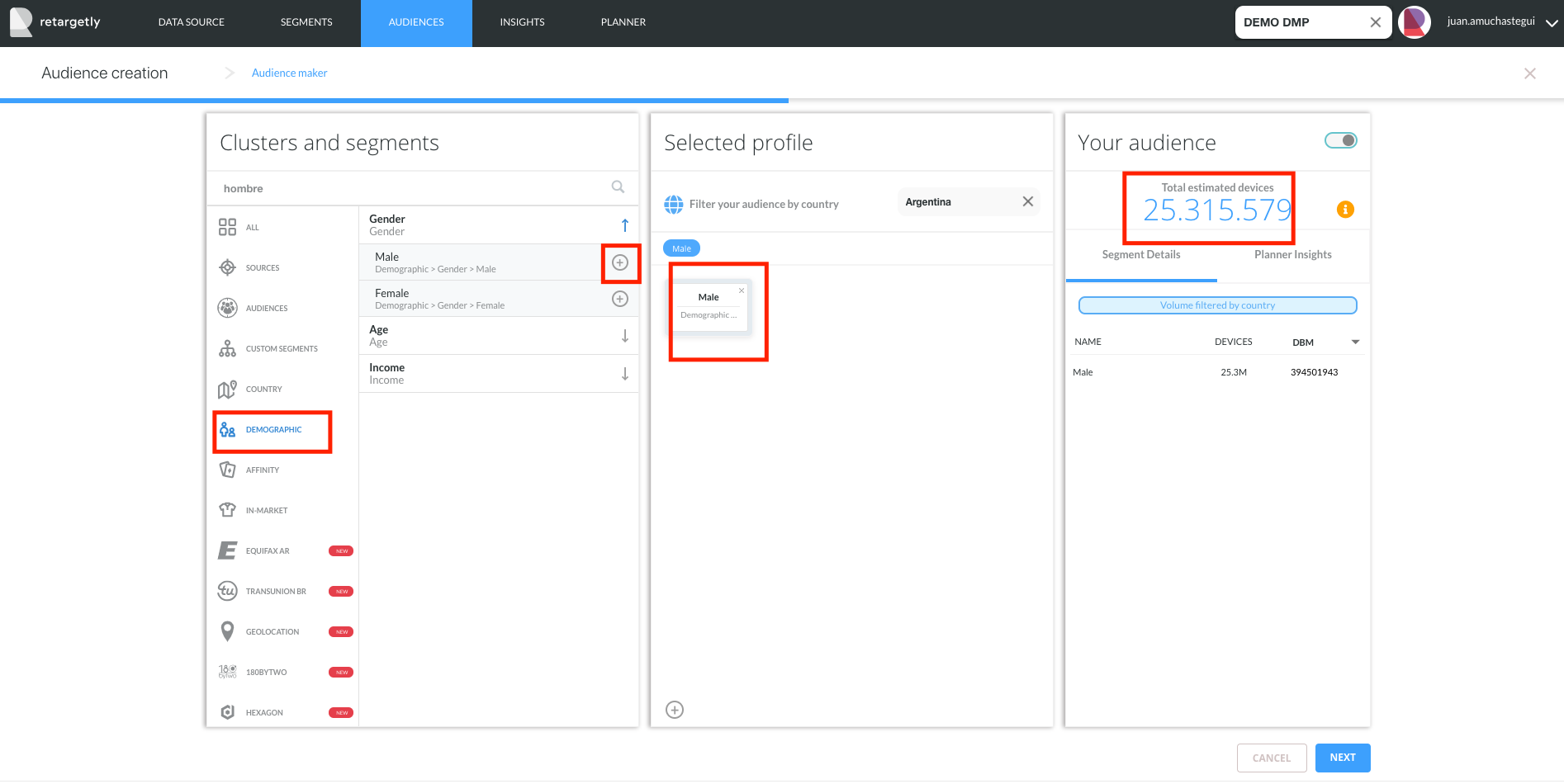
- En el medio de la vista vamos a observar el detalle de los segmentos que tengamos seleccionados. Cabe destacar que debajo, a la izquierda, hay un simbolo de "+" en el cual al presionarlo nos va a permitir sumar más segmentos desde la izquierda hacia nuestra segmentacion. Los mismos se van a sumar con un conectar en particular, el cual podremos modificar haciendo click sobre los mismos. Vamos a poder los segmentos a traves de un "Y" (sumando ambos en una misma busqueda), "O" (ampliando ambos para buscar las 2 definiciones) y "NO" (negando un segmento en favor de otro). En particular, este ultimo conector nos va a servir para excluir datos que no queremos tener dentro de una audiencia específica. (Por ejemplo, si queremos exluir Hombres de una audiencia especifica de Mujeres).
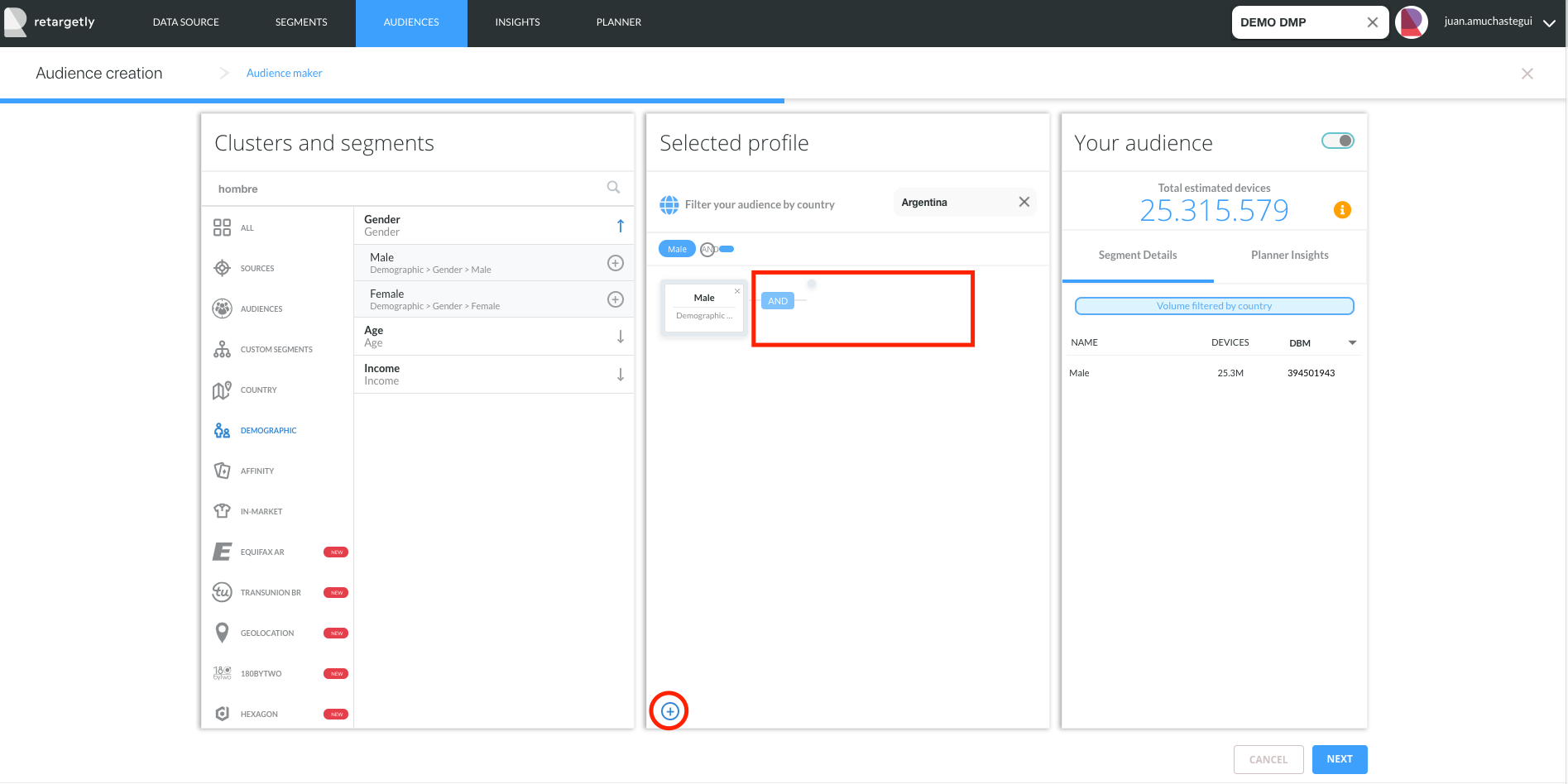
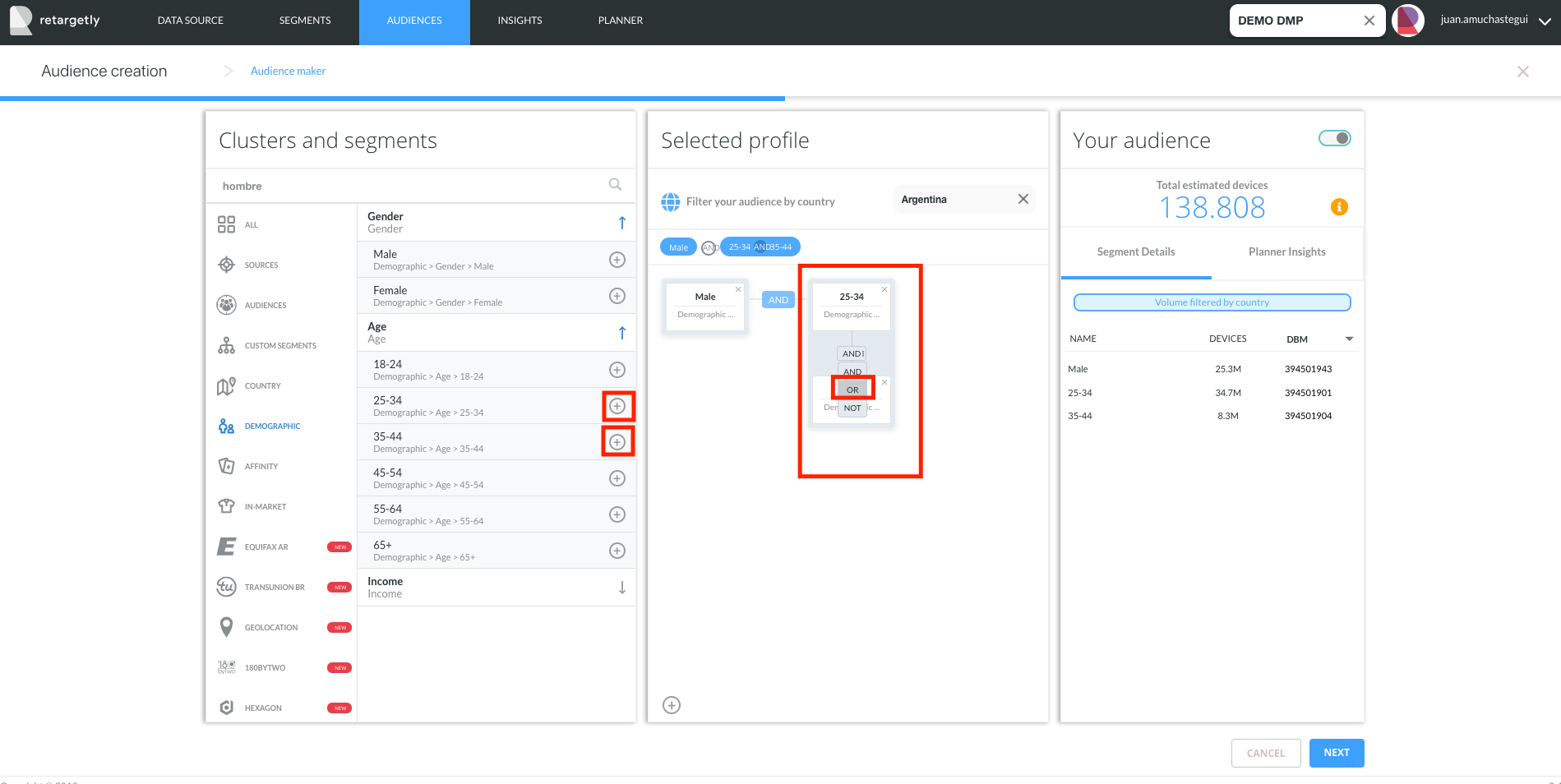
- Finalmente, en la parte de la derecha, vamos a ver el volumen total de la Audiencia que tenemos seleccionada, sumando el total de los segmentos que queremos activar y especificando el total de dispositivos, el % de los mismos (Entre Web y Mobile) y la distribución por género y edad.
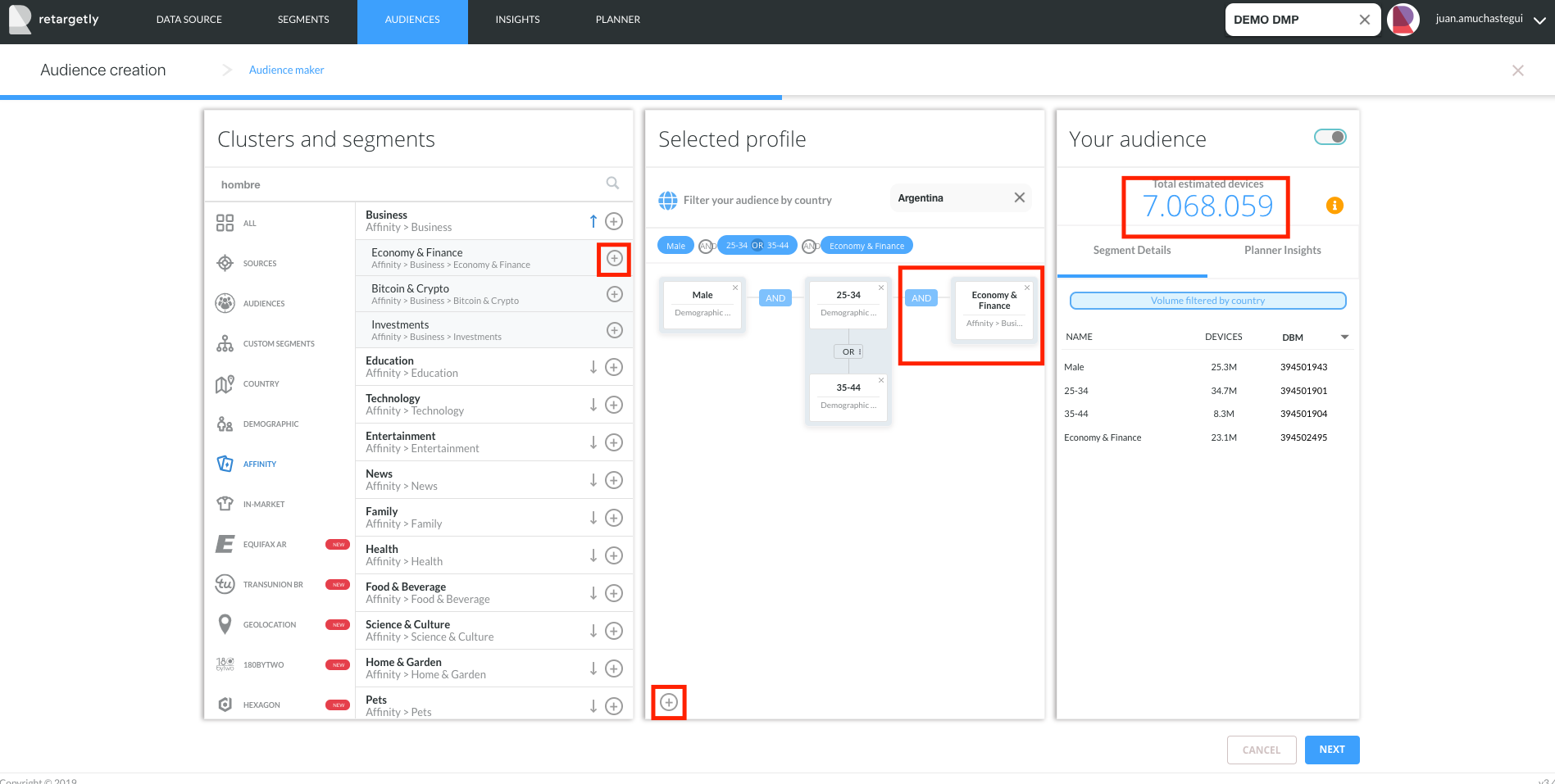
Una vez que tengamos toda la información especificada, podremos hacer click en "Siguiente" para elegir el Seat al cual vamos a empujar la Audiencias.
Eso seria todo!
